O seu roteador possui um software próprio, conhecido como firmware, que é essencial para proporcionar a conexão sem fio ou via cabo aos seus dispositivos. Embora raramente interajamos diretamente com uma interface gráfica, isso não significa que ele não precise de software para funcionar. Assim como qualquer dispositivo que utiliza firmware, ele também requer atualizações periódicas. O ideal é que você realize a atualização do firmware do seu roteador sempre que uma nova versão estiver disponível. Essas atualizações são cruciais para corrigir falhas, reforçar a segurança do roteador e, em alguns casos, adicionar novas funcionalidades.
As atualizações de firmware para roteadores não são tão frequentes quanto as atualizações de sistemas operacionais de computadores ou celulares, ou mesmo de firmwares de dispositivos IoT e wearables. Geralmente, o fabricante do roteador libera uma atualização quando há uma necessidade real.
Como Atualizar o Firmware do Roteador
O processo de atualização do firmware do roteador é relativamente simples, mas, por poucas pessoas estarem familiarizadas com o painel de administração do roteador, pode parecer mais complicado do que realmente é. Em alguns casos, pode ser necessário conectar-se ao roteador através de um cabo Ethernet, então, tenha um à mão para qualquer eventualidade.
Identificando o Modelo do Roteador
As atualizações de firmware são específicas para a marca e modelo do seu roteador. Não existe um firmware universal para todos os roteadores. O firmware de um roteador Cisco, por exemplo, será diferente do firmware de um roteador Netgear. Geralmente, a marca e o modelo do seu roteador estão impressos no próprio aparelho, às vezes na parte inferior, por questões estéticas.
Se você não quiser verificar o roteador fisicamente ou se as informações do modelo não estiverem claras, você pode encontrar essa informação no painel de administração do roteador (procure pela seção de Download de Atualização de Firmware).
Verificando a Disponibilidade de Atualização
Após identificar o número do modelo do seu roteador, verifique o site do fabricante para verificar se existe alguma atualização de firmware disponível. A atualização poderá ser baixada diretamente ou através do painel de administração. Normalmente, o download é feito diretamente pelo painel de administração, e não como um arquivo autônomo para o seu computador.
Realizando o Download do Firmware
Se o arquivo de firmware atualizado puder ser baixado, salve-o em seu computador. Caso contrário, será necessário acessar o painel de administração do seu roteador.
Você pode acessar o painel de administração do seu roteador utilizando um navegador de internet. Praticamente qualquer navegador serve. O único dado que você precisará saber é o endereço IP do seu roteador. Para descobrir o IP, abra o Prompt de Comando ou Terminal e digite o seguinte comando:
ipconfig /all
Nas informações retornadas, procure pela entrada “Gateway Padrão” e anote o endereço IP. Digite esse endereço em seu navegador para acessar o painel de administração.
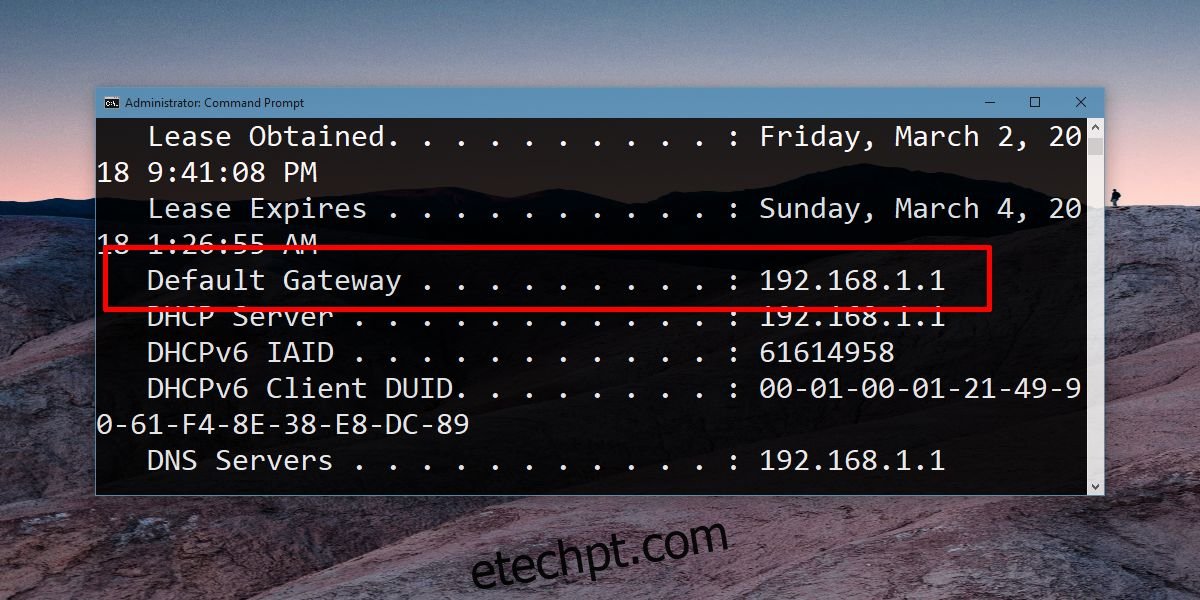
Insira o nome de usuário e a senha do painel de administração do seu roteador.
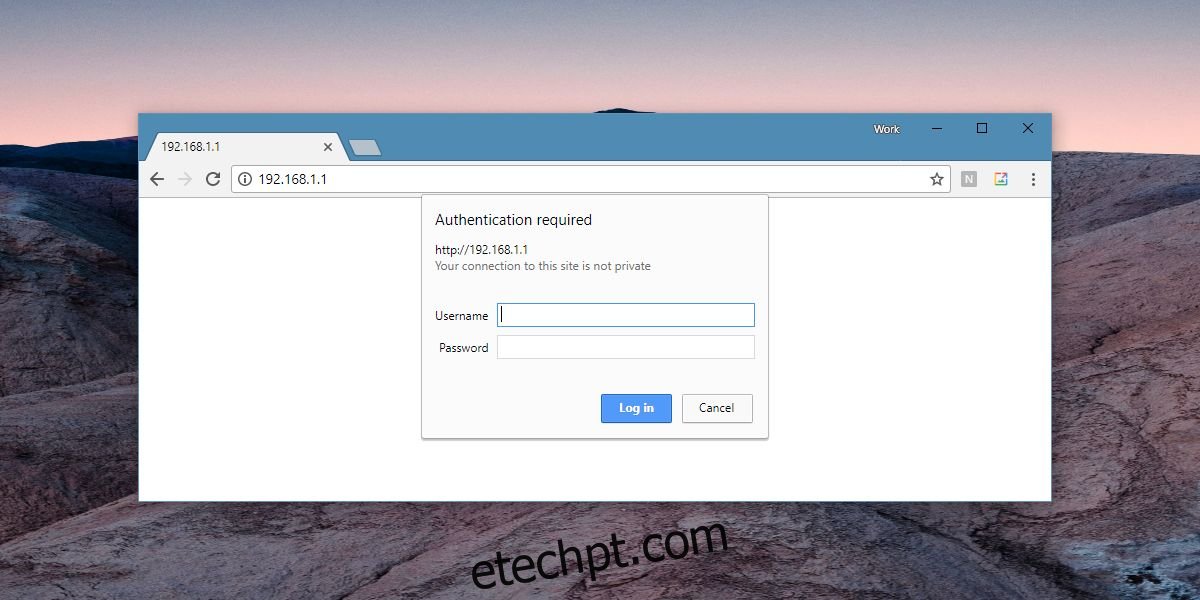
Instalação da Atualização do Firmware
Neste ponto, será necessário procurar pela seção de atualização de firmware. Como os painéis de administração dos roteadores não seguem um padrão de layout, essa opção pode estar dentro da seção “Sobre”, “Segurança”, ou até mesmo em uma seção específica de “Atualizações”.
Explore o menu até encontrar a opção. Ela permitirá que você verifique a disponibilidade de atualizações e, se houver, faça o download. Alguns painéis de administração podem solicitar que você selecione o arquivo de firmware. Nesse caso, selecione o arquivo que você salvou anteriormente no seu computador.
Durante o processo de atualização, certifique-se de que o roteador não seja desligado. A atualização é rápida, mas não deve ser interrompida. Para maior segurança, desconecte todos os dispositivos do roteador durante a atualização.